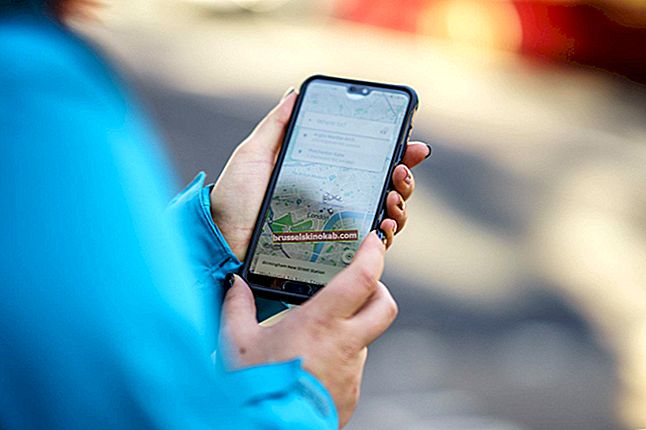Herstel gekloonde WhatsApp het is een eenvoudige en belangrijke procedure om ervoor te zorgen dat derden geen toegang hebben tot uw gesprekken en persoonlijke gegevens. Als de meest populaire messenger ter wereld is de app een constant doelwit voor hackpogingen van hackers, maar er zijn manieren om vast te stellen wanneer je account door iemand anders wordt gebruikt en om je account te beschermen tegen mogelijke aanvallen.
Om u te helpen erachter te komen of uw WhatsApp is gehackt en om uw account te herstellen zonder uw gsm-nummer te hoeven wijzigen, hebben we een stap-voor-stap met beveiligingstips voor de app opgesteld. Zie de volledige tutorial in de volgende regels.
Internetbeveiliging: 10 tips om uw gegevens te beschermen
Hoe u erachter kunt komen of uw WhatsApp is gekloond
1. Kennisgeving van accountgebruik op een ander apparaat
WhatsApp staat niet toe dat twee smartphones tegelijkertijd hetzelfde account gebruiken. Daarom, als iemand met uw account inlogt op een ander apparaat, wordt de verbinding onmiddellijk verbroken en ontvangt u een waarschuwing “Het was niet mogelijk om deze telefoon te verifiëren. Waarschijnlijk omdat je een ander telefoonnummer hebt geregistreerd op WhatsApp op een ander apparaat. "
Dit kan zijn omdat iemand uw nummer heeft gekloond en zich heeft aangemeld bij een andere mobiele telefoon of omdat u een sms-toegangscode heeft ontvangen zonder dat u erom vraagt.
2. Vreemde activiteiten op uw account
Een andere manier om te zoeken naar tekenen dat uw account is gehackt, is door naar de activiteiten te kijken. Het meest voor de hand liggende is om op de verzonden berichten te letten. Het kan zijn dat iemand u probeert na te bootsen in gesprekken met uw vrienden en groepen.
Controleer daarnaast of ontvangen berichten die u nog niet heeft gelezen in uw messenger verschijnen met de status "gelezen", wat ook een ongepaste toegang kan aangeven.
3. Controleer op andere actieve sessies op WhatsApp Web
Zoals eerder vermeld, is het niet mogelijk om gelijktijdig in te loggen op twee mobiele telefoons met hetzelfde WhatsApp-account. Het is echter mogelijk om WhatsApp Web op uw computer te gebruiken met een QR-code. Als u een sessie bent vergeten die is verbonden met computers van derden, of als iemand uw smartphone even heeft gepakt om toegang te krijgen tot de QR-code, is het mogelijk dat uw berichten worden geopend door iemand die niet is geautoriseerd.
Om te zoeken naar andere open sessies op WhatsApp Web, open je de app op je telefoon en tik je op het menu, weergegeven door drie puntjes. Tik vervolgens op "WhatsApp Web" en controleer de actieve sessies. Als ze verdacht zijn, tik je erop om de verbinding te verbreken.
Hoe gekloonde / gestolen WhatsApp te herstellen
Om ervoor te zorgen dat niemand anders dan u uw account gebruikt, verwijdert u de app en installeert u deze opnieuw. U moet uw gsm-nummer invoeren en u ontvangt een zescijferige sms-code, die uniek is. Deel de code met niemand.
Wanneer u de code in de applicatie invoert, wordt de verbinding met iedereen die deze op een ander apparaat gebruikt, automatisch verbroken.
Tweestapsverificatie
Als de persoon die was ingelogd op uw WhatsApp-account authenticatie in twee stappen heeft geactiveerd, moet u zeven dagen wachten voordat u de Messenger weer kunt gebruiken. Gedurende die tijd kan niemand het account meer gebruiken, omdat u de zescijferige code hebt ingevoerd die per sms is verzonden.
Hoe u uw WhatsApp kunt beschermen tegen oplichting en indringers
Om niet voor oplichting te vallen, is de belangrijkste tip om niet op vreemde links op WhatsApp te klikken, zelfs niet als deze door vrienden, familie of kennissen zijn verzonden. U moet ook de toegangscode die u per sms ontvangt vertrouwelijk houden om toegang te krijgen tot de messenger en om het delen van persoonlijke gegevens, zoals bankrekening en wachtwoorden, adres, RG en CPF, te vermijden.
Een andere tip is om authenticatie in twee stappen te gebruiken om een extra beschermingslaag aan uw account toe te voegen. De procedure is eenvoudig:
1. Open het WhatsApp-menu door op de drie puntjes aan de rechterkant te tikken. Ga dan naar "Instellingen".
2. Tik op "Account" en ga vervolgens naar "2-stapsverificatie".
3. De applicatie vraagt om een zescijferige pincode (wachtwoord) die moet worden ingevoerd wanneer u WhatsApp op een ander apparaat gaat gebruiken. U moet ook een e-mailadres definiëren voor wachtwoordherstel, in geval van vergeetachtigheid.
Klaar. Nu is je WhatsApp beschermd. Volg de bovenstaande tips om ongewenste oplichting en toegang tot uw account te voorkomen.